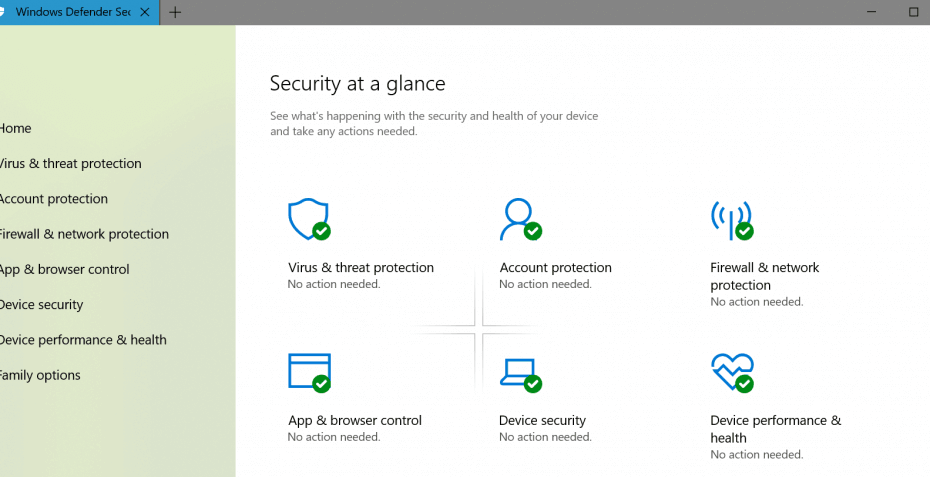
待望の Windows 10 AprilUpdateが公開されました そしてその エラーの物語が始まったばかり. マイクロソフトも展開 KB2267602 これは、Windows DefenderAntivirusの新しい定義の更新です。 このアップデートの公式説明は次のとおりです。
この更新プログラムをインストールして、ウイルス、スパイウェア、およびその他の望ましくない可能性のあるソフトウェアの検出に使用される定義ファイルを修正します。 このアイテムをインストールすると、削除することはできません。
残念ながら、KB2267602のインストールプロセスはしばしば失敗します エラー0x80070643. これは実際には 古いWindowsDefenderエラー それはもう数年前からあります。 それが今日でもユーザーに影響を及ぼしていることは非常に驚くべきことです。
Windows DefenderアップデートKB4052623は、数か月間エラー0x80070643でインストールに失敗しました
「sfc / scannow」を含むオンラインで見つけられるすべてのものを試し、アップデートをインストールしようとしました。 Windows Defenderを無効にして、更新のトラブルシューティングを実行します。wumtやその他の負荷を実行してみました 物事。 Windowsはクリーンで、他にウイルス対策ソフトウェアがないので、インストールを更新したくありません。 この問題を解決するにはどうすればよいですか?
エラー0x80070643は非常に一般的なWindowsDefenderエラーコードであるため、問題を完全に解決するのに役立つ修正のリストをまとめました。 エラー0x80070643を取り除くために従う必要のある手順のいくつかを次に示します。
- をインストールします アンチウイルス除去ツール 使用した場合 サードパーティのウイルス対策ソリューション WindowsDefenderに切り替える前
- コンピュータをクリーンブートします
- セキュリティセンターサービスを再起動して、アップデートを強制的にインストールします
- アップデートを手動でインストールする
- catroot2フォルダーからすべてのファイルとフォルダーを削除します。
- 管理者としてコマンドプロンプトを起動し、次のコマンドを入力します。
- ネットストップwuauserv
- ネットストップビット
- ネットストップcryptsvc
- C:\ Windows \ SoftwareDistribution / C:\ Windows \ System32 \ catroot2に移動>このフォルダーに保存されているすべてのファイルを削除します
- コマンドプロンプトに戻り、各コマンドの後にEnterキーを押して次のコマンドを入力します。
- ネットスタートwuauserv
- ネットスタートビット
- ネットスタートcryptsvc
- WindowsDefenderを再度更新します。
- 管理者としてコマンドプロンプトを起動し、次のコマンドを入力します。
エラー0x80070643を修正する方法の詳細な手順については、チェックアウトしてください。 このガイド. この問題を解決するための追加の解決策と回避策に出くわした場合は、以下のコメントに従うべき手順を自由にリストしてください。
チェックアウトする関連記事:
- WindowsDefenderは更新されません[ベストフィックス]
- 修正:Windows Defender(Windows 8.1 / 10)でのスキャン中の問題
- 修正:Windows10でWindowsDefenderファイアウォールをアクティブ化できない
![Windows10でブート構成データが欠落している[クイックフィックス]](/f/746ce6742cacbc898d4d6d456c868ad2.jpg?width=300&height=460)

